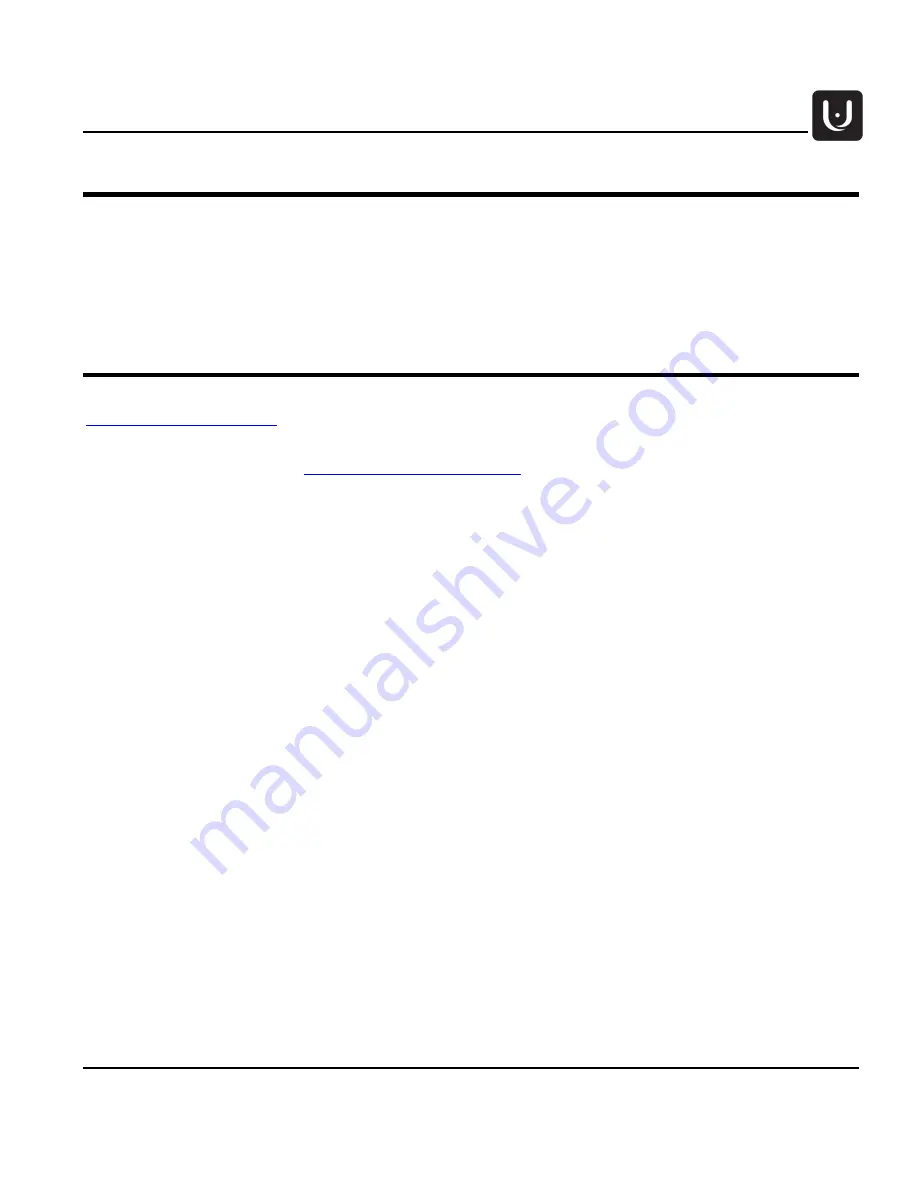
Funcionamiento
37
Restablecimiento de la cámara y la Wi-Fi
Con la cámara encendida, mantenga pulsado durante 16 segundos el botón de encendido/apagado. Este
procedimiento puede emplearse si la cámara no responde.
Para restablecer la contraseña y el SSID predeterminados de la Wi-Fi de la cámara, mantenga pulsado
durante 3 segundos el botón de la Wi-Fi.
Actualización del firmware
Para ver las novedades sobre las actualizaciones del firmware, consulte nuestra página de soporte
www.vuze.camera/support
.
1. Apague la cámara.
2. Descargue el firmware de
www.vuze.camera/vr-software
.
3. Copie el archivo .bin del firmware en la carpeta raíz de la tarjeta SD.
4. Inserte a presión la tarjeta SD en la ranura micro SD de la cámara hasta dejarla debidamente
conectada.
5. Encienda la cámara.
6. La cámara se reiniciará con normalidad.
7. La actualización del firmware se inicia cuando el LED naranja empieza a parpadear.
8. Cuando la actualización del firmware se ha completado, la cámara se reinicia y se pone en modo de
espera.
9. Puede comprobar la versión del firmware de su cámara mediante los ajustes de la aplicación Vuze
Camera.
Summary of Contents for 3D 360 VR CAMERA
Page 1: ...Table of Content Proprietary Humaneyes Technologies 1 ...
Page 17: ...Capturing with Your Camera Proprietary Humaneyes Technologies 17 Capturing with Your Camera ...
Page 18: ...Capturing with Your Camera 18 Proprietary Humaneyes Technologies ...
Page 39: ...Capturar con la cámara 39 Capturar con la cámara ...
Page 40: ...Capturar con la cámara 40 ...
Page 62: ...Enregistrement avec la caméra 62 Propriétaire Humaneyes Technologies ...
Page 83: ...Aufnahmen mit Ihrer Kamera Eigentum Humaneyes Technologies 83 Aufnahmen mit Ihrer Kamera ...
Page 84: ...Aufnahmen mit Ihrer Kamera 84 Eigentum Humaneyes Technologies ...
Page 105: ...使用摄像机拍摄 Humaneyes Technologies 专有 105 使用摄像机拍摄 ...
Page 106: ...使用摄像机拍摄 106 Humaneyes Technologies 专有 ...
Page 113: ......















































